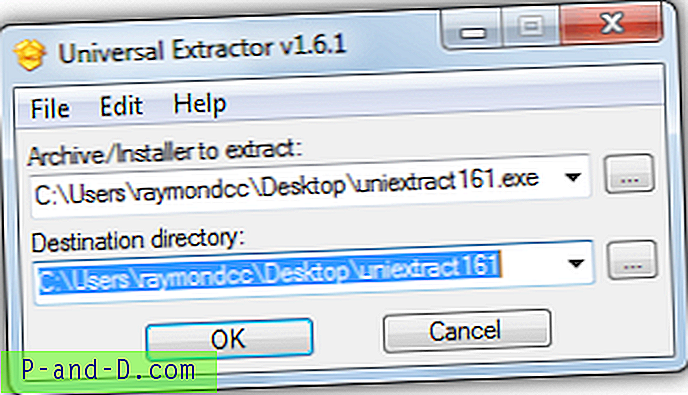ผิดหวังจากข้อความแสดงข้อผิดพลาดที่น่ารำคาญที่สุดบน iPhone สำหรับ FaceTime 'กำลังรอการเปิดใช้งาน' และ iMessage 'ข้อผิดพลาดเกิดขึ้นขณะเปิดใช้งาน' iMessage ช่วยให้คุณสามารถส่งและรับข้อความไปยังผู้ใช้ iPhone, iPad และ Mac อื่น ๆ ที่ใช้ WiFi แทนข้อมูลมือถือ ในขณะที่ FaceTime เป็นบริการโทรวิดีโอและเสียงของ Apple ที่มีเครือข่าย Wi-Fi โดยไม่ต้องใช้สายโทรศัพท์แบบดั้งเดิม
วันนี้ในโพสต์นี้ฉันได้ให้วิธีการบางอย่างเพื่อแก้ไขปัญหาข้อผิดพลาดของ iMessage และ FaceTime บน iOS ของคุณ
การแก้ไข 1. ตั้งค่าวันที่และเวลาให้ถูกต้อง
- เปิด “ การตั้งค่า”
- แตะที่ตัวเลือกชื่อ “ ทั่วไป”
- เลื่อนลงและแตะ “ วันที่และเวลา”
- ตอนนี้ที่นี่ปัดบนวันที่และเวลาอัตโนมัติและตั้งเป็นอัตโนมัติ
โซลูชันที่ 2 ปิดการส่งข้อความ MMS
วิธีที่ง่ายที่สุดในการแก้ไขปัญหาคือการ ปิด MMS Messaging ก่อนที่คุณจะเปิดใช้งาน iMessgaes
หากอุปกรณ์ของคุณอยู่ในขั้นตอนการเปิดใช้งานและหากล้มเหลวคุณสามารถปิดการส่งข้อความ MMS และรอสองสามชั่วโมงได้ให้ รีบูทอุปกรณ์ แล้วลองเปิดใช้งาน iMessage
โซลูชัน 3. รีสตาร์ทแอป iMessage ใน iPhone
- ไปที่ 'การตั้งค่า'
- ที่นี่ภายใต้ 'ข้อความ' ปิด iMessage
- หลังจากนั้นไม่กี่ชั่วโมงให้เปิด เครื่อง
โซลูชัน 4 ปิดใช้งานและรีเซ็ต
- ปิด iMessage, FaceTime และ Wifi
- ไปที่ ทั่วไป แล้วเลื่อนลงไปด้านล่างและคลิกรีเซ็ต
- ในตัวเลือกการ รีเซ็ตให้ เลือก รีเซ็ตการตั้งค่าเครือข่าย
- ตอนนี้อีกครั้งภายใต้การตั้งค่าเลื่อนลงไปที่ข้อความ
- ใน Messages เปิด iMessage และรอจนกว่าคุณจะเห็นข้อความ “ iMessages สามารถส่งระหว่าง iPhone, iPad, iPod touch และ Mac”
- ลองทำเช่นเดียวกันกับ FaceTime
- ดำเนินการต่อด้วยการเปิดใช้งาน iMessage & FaceTime
โซลูชันที่ 5. ออกจากระบบและลงชื่อเข้าใช้ iMessage
ไปที่การ ตั้งค่า> ข้อความ> แตะที่ ส่งและรับ
แตะ Apple ID ของคุณ > ลงชื่อออก
ปิด iMessage ของคุณ รอสักครู่แล้วเปิดเครื่อง ตอนนี้ป้อน Apple ID ของคุณแล้วตรวจสอบการแก้ไขอีกครั้ง
โซลูชัน 6. สลับโหมดเครื่องบิน
- ไปที่ การตั้งค่า และ ปิด iMessage
- สลับ " โหมดเครื่องบิน " กลับไปเป็น " ปิด "
- เปิด Wi-Fi และเปิด iMessage
- คุณจะได้รับพร้อมต์สำหรับ Apple ID ของคุณหากคุณยังไม่ได้เพิ่ม
- คุณอาจได้รับข้อความแจ้งเตือนเพียงแค่ตกลง
- iMessage ของคุณจะเปิดใช้งาน
โซลูชัน 7. ติดต่อผู้ให้บริการเครือข่าย
ติดต่อผู้ให้บริการเครือข่ายของคุณเพื่อรับการสนับสนุนบน FaceTime ล้างข้อสงสัยของคุณเกี่ยวกับข้อ จำกัด ตัวกรองและอื่น ๆ
โซลูชันที่ 8 อัปเดตซอฟต์แวร์
ทางเลือกสุดท้ายคืออัปเดตซอฟต์แวร์ iOS หากมี
การตั้งค่า→ทั่วไป→การอัพเดทซอฟต์แวร์
หากไม่มีการอัปเดตให้เรียกคืน iTunes
สรุป: ฉันหวังว่าโซลูชันข้างต้นช่วยให้คุณแก้ไขข้อผิดพลาดการเปิดใช้งาน iMessage / FaceTime บนอุปกรณ์ iOS ของคุณ สำหรับความช่วยเหลือหรือความคิดเห็นสนับสนุนด้านล่าง ไชโย!